Classification d’images avec PyTorch et Windows ML
Remarque
Pour une plus grande fonctionnalité, PyTorch peut également être utilisé avec DirectML sur Windows.
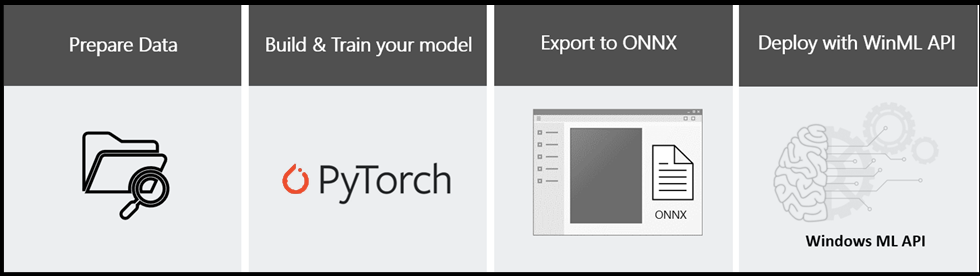
Ce tutoriel vous montre comment entraîner un modèle de réseau neuronal de classification d’images à l’aide de PyTorch, exporter le modèle au format ONNX et le déployer dans une application Windows Machine Learning exécutée localement sur votre appareil Windows.
Vous devez connaître les bases des langages de programmation Python et C#. Une expérience en machine Learning est préférable, mais pas obligatoire.
Si vous souhaitez passer directement à l’installation, consultez Installer PyTorch.
Si vous avez déjà configuré PyTorch, démarrez le processus d’entraînement du modèle en obtenant les données.
Une fois que vous êtes prêt à utiliser les données, vous pouvez commencer à entraîner votre modèle, puis à le convertir au format ONNX.
Si vous avez un modèle ONNX et que vous voulez apprendre à créer une application WinML à partir de zéro, accédez à déployer votre modèle.
Remarque
Si vous le souhaitez, vous pouvez cloner le dépôt d’exemples Windows Machine Learning et exécuter le code terminé de ce tutoriel. Vous trouverez la solution d’entraînement PyTorch ici ou l’application Windows ML terminée ici. Si vous utilisez le fichier PyTorch, veillez à configurer l’interpréteur PyTorch approprié avant de l’exécuter.
Scénario
Dans ce tutoriel, nous allons créer une application de classification d’images Machine Learning pouvant s’exécuter sur n’importe quel appareil Windows. Le modèle va être entraîné pour reconnaître les types de patterns et va classifier 10 étiquettes d’images du jeu d’entraînement choisi.
Prérequis pour l’entraînement de modèles avec PyTorch :
PyTorch est pris en charge sur les distributions Windows suivantes :
- Windows 7 et ultérieur. Windows 10 ou ultérieur recommandé.
- Windows Server 2008 r2 et ultérieur
Pour utiliser Pytorch sur Windows, Python 3.x doit être installé. Python 2.x n’est pas pris en charge.
Prérequis pour le déploiement d’applications Windows ML
Pour créer et déployer une application WinML, vous devez avoir :
- Windows 10 version 1809 (build 17763) ou ultérieure. Vous pouvez vérifier votre numéro de version de build en exécutant
winvervia la commande Exécuter(Windows logo key + R). - SDK Windows pour build 17763 ou ultérieur. Vous pouvez obtenir le Kit de développement logiciel (SDK) ici.
- Visual Studio 2017 version 15.7 ou ultérieure. Nous recommandons d’utiliser Visual Studio 2019. Certaines captures d’écran de ce tutoriel risquent d’être différentes si vous utilisez VS2017. Vous pouvez obtenir Visual Studio ici.
- Extension Windows ML Code Generator (mlgen) pour Visual Studio. Téléchargez pour VS 2019 ou pour VS 2017.
- Vous devez également activer le mode Développeur sur votre PC.
Remarque
Les API Windows ML sont intégrées aux versions les plus récentes de Windows 10 (1809 ou ultérieur) et Windows Server 2019. Si votre plateforme cible est une version antérieure de Windows, vous pouvez porter votre application WinML vers le package redistribuable NuGet (Windows 8.1 ou ultérieur).
Étapes suivantes
Nous allons commencer par installer PyTorch et configurer notre environnement.
Important
PyTorch, le logo PyTorch et toutes les marques associées sont des marques de Facebook, Inc.